windows电脑连接打印机后无法打印怎么办 windows连接打印机但不能打印修复方法
更新时间:2024-02-19 09:26:20作者:runxin
在使用windows电脑办公的过程中,我们也难免会用到打印机设备来实现文件打印的需求,不过最近有小伙伴在给windows电脑连接打印机设备之后,却莫名出现打印机不能打印的问题,对此windows电脑连接打印机后无法打印怎么办呢?下面小编就给大家带来windows连接打印机但不能打印修复方法。
具体方法如下:
第一步,定位带当前路径为:蓝牙和其他设备——打印机和扫描仪,找到并点击【无法打印的打印机】。
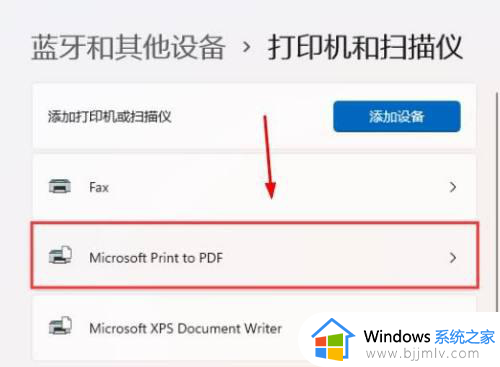
第二步,我们点击打开打印机设置下,点击【运行疑难解答】。
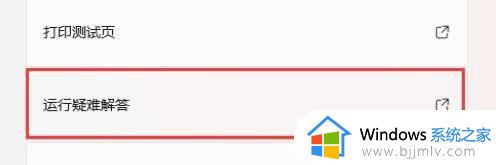
第三步,Windows就会检测问题。如果检测到问题,只需要根据提示进行解决即可。
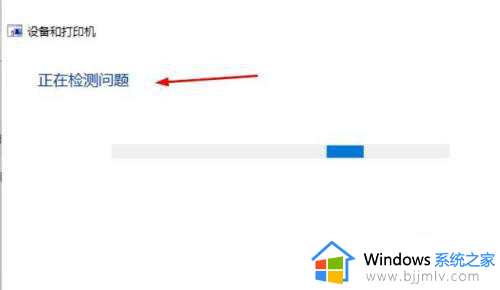
以上就是小编给大家分享的windows连接打印机但不能打印修复方法了,有遇到相同问题的用户可参考本文中介绍的步骤来进行修复,希望能够对大家有所帮助。
windows电脑连接打印机后无法打印怎么办 windows连接打印机但不能打印修复方法相关教程
- windows无法连接到打印机本地打印机怎么办 windows电脑连接不到本地打印机如何解决
- 连接打印机显示windows无法访问怎么办 连接打印机时提示windows无法连接到打印机如何解决
- 打印机usb连接电脑后无法打印怎么回事 打印机usb直连电脑后不能打印如何解决
- windows无法连接到打印机怎么办 打印机提示windows无法连接到打印机如何解决
- 连接共享打印机显示无法连接到打印机怎么办 共享打印机提示无法连接到打印机如何解决
- 共享打印机已连接但无法打印怎么办 共享打印机已连接但打印没反应如何解决
- windows无法连接到打印机本地打印机怎么办 windows显示无法连接到打印机如何处理
- 0x0000000a打印机连接失败怎么办 0x00000000a无法连接打印机处理方法
- windows如何连接打印机 windows打印机怎么连接
- 0×00000011b连接不上打印机怎么办 0×0000011b无法连接打印机如何解决
- 惠普新电脑只有c盘没有d盘怎么办 惠普电脑只有一个C盘,如何分D盘
- 惠普电脑无法启动windows怎么办?惠普电脑无法启动系统如何 处理
- host在哪个文件夹里面 电脑hosts文件夹位置介绍
- word目录怎么生成 word目录自动生成步骤
- 惠普键盘win键怎么解锁 惠普键盘win键锁了按什么解锁
- 火绒驱动版本不匹配重启没用怎么办 火绒驱动版本不匹配重启依旧不匹配如何处理
电脑教程推荐
win10系统推荐